Acest tutorial vă va spune despre crearea automată a calendarului în CorelDRAW folosind macro-uri VBA (Visual Basic Applications).
Calendar Wizard macro este disponibil în 10,11 și 12 versiuni ale CorelDRAW. Acest tutorial arată cum să utilizați un macro pentru a crea un calendar de formă automată. Opțiunile pentru calendar personal va depinde de utilizator.
1. Instrumente> Visual Basic> Redare. Alegeți din lista de macro instalate (CalendarWizard.gms)
2. În fereastra care se deschide, Oberon Calendar Winzard poate specifica setarea dorită, ne vom concentra doar pe alegerea limbii.
3. Aspect Alegeți stilul ați creat calendarul. În acest tutorial selectat Luna stil mare.
4. Mai târziu, puteți alege orice stil în funcție de gustul dumneavoastră. În acest tutorial selectat Luna stil mare.
5. Acum, că stilul este deja selectat, puteți specifica sărbători ale anului. În fila Zaidan data de Sarbatori cu descrierea dorită.
6. Puteți selecta, de asemenea, sursa tipografic, dimensiunea, culoarea și alinierea titlului de text (titlu) a capului (Antet)
7. fila Corp, setați culorile de font și de fundal dorite
9. Puteți salva setările de stil pentru calendare buduyuschh. Aspect pagină / Formatarea Stil
10. Acum, faceți clic pe Generați. Calendarul dvs. va apărea în fereastra principală, CorelDraw.
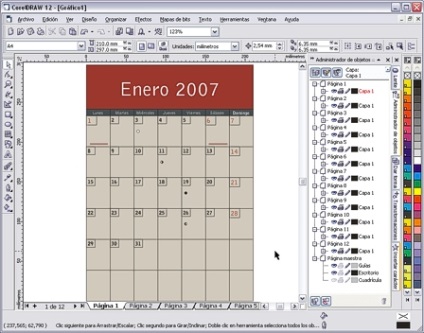
12. Macro generează o interfață calendar standard, dar aceasta nu înseamnă un rezultat complet. Puteți edita, șterge sau dobovlyat obiecte în voie.
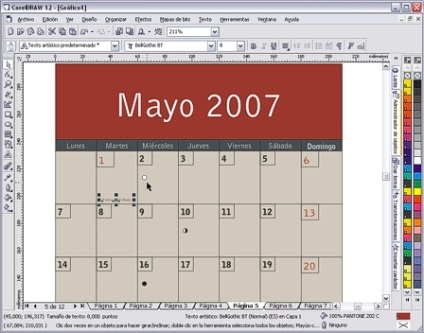
13. Această lecție arată puterea și performanța macrocomenzile VBA în CorelDRAW. Cu acesta, veți economisi timp pentru a crea o grilă și să dedice mai mult timp pentru designul general al calendarului.
